Fix „Es ist ein Fehler aufgetreten. (Fehlercode: 9) (Zusatzcode: 0)“ im Microsoft Edge Browser für Mac
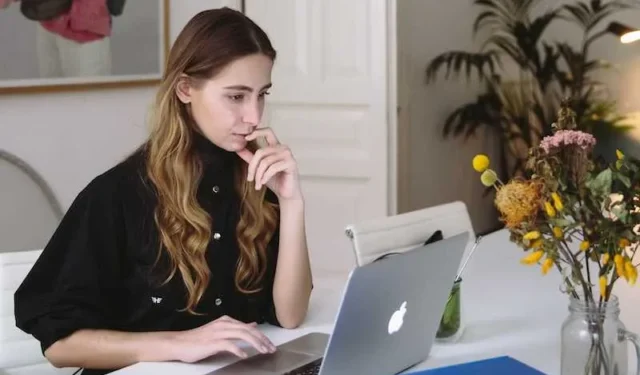
Haben Sie jemals versucht, Microsoft Edge auf Ihrem Mac-Computer zu öffnen , und wurden dann mit der vagen, aber besorgniserregenden Fehlermeldung begrüßt: „Es ist ein Fehler aufgetreten.“ (Fehlercode: 9) (Zusatzcode: 0)“? Wenn ja, sind Sie definitiv nicht allein. Dieser Fehler, der erscheint, wenn Sie auf das Menü „Über Microsoft Edge“ klicken, um Ihren Browser zu aktualisieren , scheint in letzter Zeit einige Microsoft Edge- Benutzer zu plagen, und die genaue Lösung ist noch unklar.
Mögliche Ursachen – Microsoft-Anwendungskonflikte
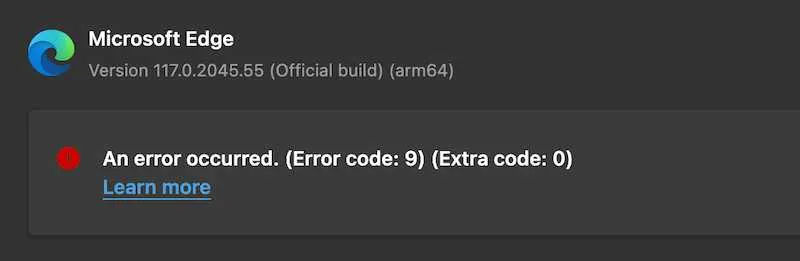
Basierend auf Berichten anderer Benutzer scheint es, dass aktuelle macOS-Versionen und Microsoft- Anwendungsupdates dafür verantwortlich sein könnten, dass das Problem „Fehlercode 9“ auf MacBook Pro-, MacBook Air-, Mac Mini- oder Mac Studio-Computern auftritt.
Zu den möglichen Erklärungen, die geäußert wurden, gehören:
- Aktuelle macOS-Updates verursachen Konflikte mit Microsoft-Apps
- Updates für Microsoft OneDrive und Office führen zu Fehlern
- Änderungen von Apple an den macOS-Sicherheitseinstellungen, die sich auf Microsoft-Produkte auswirken
Die Tatsache, dass Microsoft Edge dann aus der Microsoft AutoUpdate-App verschwindet, verleiht der Idee von Konflikten zwischen Microsoft-Apps oder zwischen macOS und Microsoft-Tools Glaubwürdigkeit.
Bis Microsoft die genauen Auslöser dieses Fehlers weiter isoliert, können wir leider nur darüber spekulieren, was sich hinter den Kulissen abspielt.
Das Warten auf zukünftige Software-Updates, die diese Konflikte hoffentlich beheben, ist derzeit möglicherweise unsere einzige Wahl.
Fehlerbehebung und Fehlerbehebung „Es ist ein Fehler aufgetreten. (Fehlercode: 9) (Zusatzcode: 0)‘ Fehlermeldung im Microsoft Edge Browser für Mac
In diesem Beitrag untersuchen wir einige Schritte zur Fehlerbehebung, mit denen Sie versuchen können, den Fehlercode 9 im Chromium-basierten Browser Microsoft Edge selbst zu beheben. Wir werden uns auch zunächst ansehen, was diesen Fehler überhaupt verursachen könnte. Lass uns anfangen!
#1 Aktualisieren Sie Ihre MacOS-Systemsoftware
Bevor Sie sich mit anwendungsspezifischen Problemen befassen, sollten Sie immer sicherstellen, dass Ihre macOS-Kernsoftware auf dem neuesten Stand ist. Veraltete Betriebssysteme können zu allen möglichen Konflikten und Problemen mit Apps wie Microsoft Edge führen.
So suchen Sie nach macOS-Updates:
- Öffnen Sie die Systemeinstellungen
- Klicken Sie auf „Software-Update“
- Wenn ein Update verfügbar ist, installieren Sie es und starten Sie Ihren Mac neu
macOS-Updates beinhalten häufig Fehlerbehebungen und Leistungsverbesserungen . Durch die Installation der neuesten großen Updates hat Microsoft Edge die besten Chancen auf einen reibungslosen Betrieb. Ignorieren Sie diese Update-Erinnerungen nicht!
#2 Microsoft Edge selbst aktualisieren
Nachdem Ihre Systemsoftware aktualisiert wurde, besteht der nächste Schritt darin, sicherzustellen, dass Microsoft Edge selbst aktualisiert wird. Auch wenn dieses Problem im Update-Fenster Ihres Browsers auftritt, ist es hilfreich, ab und zu zu überprüfen, ob ein Update verfügbar ist. Insbesondere Browser benötigen ständige Updates, um Fehler zu beheben , die Stabilität zu verbessern und neue Funktionen bereitzustellen.
Sie können nach Microsoft Edge-Updates suchen, indem Sie:
- Öffnen der Microsoft Edge-Anwendung
- Klicken Sie oben rechts auf die Menüschaltfläche „…“.
- Gehen Sie zu Hilfe > Über Microsoft Edge
- Wenn ein Update verfügbar ist, klicken Sie auf „Update“
Die Installation von Browser-Updates ist eine schnelle und einfache Möglichkeit, viele Probleme im Keim zu ersticken. Stellen Sie sicher, dass Sie Ihr System nach Abschluss des Updates vollständig neu starten. Dadurch wird jegliche Unordnung aus der alten Version beseitigt.
#3 Installieren Sie die Anwendung neu
Wenn das Spielen mit Updates den Fehlercode 9 nicht behebt, sind möglicherweise drastischere Maßnahmen erforderlich. Ein guter nächster Schritt zur Fehlerbehebung ist die vollständige Neuinstallation der Microsoft Edge-Anwendung.
Dies gibt Ihnen einen sauberen Überblick und entfernt alle beschädigten Dateien oder seltsamen Einstellungsprobleme, die Ihre aktuelle Installation beeinträchtigen könnten.
So installieren Sie Microsoft Edge vollständig neu:
- Löschen Sie die Microsoft Edge-Anwendung aus Ihrem Anwendungsordner
- Leeren Sie den Papierkorb, um übrig gebliebene Dateien vollständig zu entfernen
- Laden Sie die neueste Microsoft Edge-Version von der Microsoft-Website herunter
- Befolgen Sie die Setup-Anweisungen, um die neue Kopie von Edge zu installieren
Hoffentlich verschwindet der Fehler dadurch endgültig! Wenn nicht, machen Sie sich keine Sorgen – wir haben noch ein paar Dinge zum Ausprobieren.
Wenn alles andere fehlschlägt, wenden Sie sich an den Microsoft-Support
Wenn Sie alle vorgeschlagenen Lösungen ausprobiert haben und der frustrierende „Fehlercode 9“ weiterhin in Microsoft Edge auftritt, ist möglicherweise ein Eingreifen des Microsoft-Supportteams erforderlich, um das Problem zu beheben.
Einige Schritte, die Sie unternehmen können:
Die engagierten Supportteams von Microsoft können möglicherweise einzigartige Aspekte Ihrer Systemkonfiguration aufdecken, die zu diesem Fehler führen. Sie haben wahrscheinlich mehr Einblick als die breite Öffentlichkeit in das, was hinter den Kulissen schiefgehen könnte.
Verbringen Sie nicht zu viel Zeit damit, sich wegen des Fehlercodes 9 die Haare auszureißen, bevor Sie sich an die erfahrenen Experten von Microsoft wenden. Nehmen Sie früher als später Hilfe in Anspruch.
Hoffe das hilft! Lassen Sie mich wissen, wenn Sie weitere Fragen haben.



Schreibe einen Kommentar